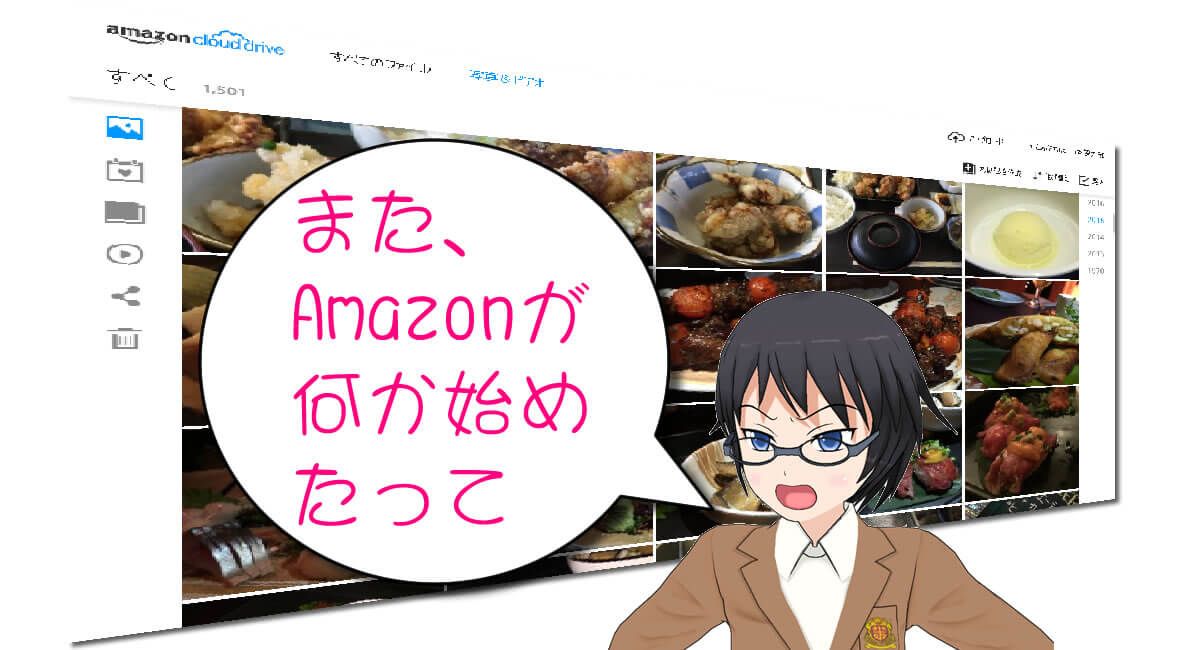Amazonプライム・フォト登場!容量無制限で写真を保存。Amazon無双が止まらない
またしてもAmazonにはビックリさせられた。軽くめまいを覚えたほどだ。
こんにちわ。経営者のソバでITビジネスを支えるITビジネスパートナーのやまもと(@heronokenta)です。
2016年1月21日、Amazon.co.jpがAmazonプライム会員向けに「プライム・フォト」というサービスの提供を始めた。
サービス内容は至ってシンプル、「写真データを容量無制限で保管できる」だ!!!
写真データの保管場所は、Amazon Cloud Drive。しかも、写真以外のデータも5GBまで保管することが可能だ。
早速、申し込んでみたのでサービスの概要をシェアしよう。
相棒は写真は左斜め45度から写して欲しい自称美人アンカーウーマンのカツヨだ。
スポンサーリンク
誰が呼んだかAmazon無双!!Amazonプライム会員が凄すぎる
何だか、Amazonの勢いが凄いわね~。プライム・ビデオ、Amazonパントリー、プライム・ミュージックも相当いインパクトあったけど、今回のプライム・フォトも凄いわ。やり過ぎじゃない?
 カツヨ
カツヨ
確かに、凄い勢いを感じるよね~。プライム・ビデオは動画見放題でしょ、Amazonパントリーは日用品を箱に詰め込むだけ詰め込んだ送料290円(税込)で送ってくれるし。プライム・ミュージックはなんと聞き放題。しかも、ビートルズの楽曲も全部聞けるしね。いうことないよね。
 やまもと
やまもと
これらのサービスは全部プライム会員向けで、年間3,900円(税込)ってさぁ~。Amazonの囲い込み戦略は規模が違うわね
 カツヨ
カツヨ
因みに、アメリカのAmazonプライム会員の年会費は99ドルだよ。
 やまもと
やまもと
それでも安いんじゃない。日本で同じサービスを提供できる企業ってないわよ。元々は、書籍専門からスタートして、着実にお客さんを増やしてるわよね。
 カツヨ
カツヨ
ジェフ・ベゾス、恐るべしだね
 やまもと
やまもと

で、早速、申し込んだんでしょ。ならさっさと、レビューしなさいよ。
 カツヨ
カツヨ
Amazonプライム・フォトを試してみた
まずは、申し込み方法から確認だ。Amazonプライムのトップページに行くと、「プライム・フォト」の宣伝がされていた。しばらくは、宣伝されているので分かりやすいはずだ。
画像の下の方にある「プライム・フォトについて、詳しくはこちら」をクリック。
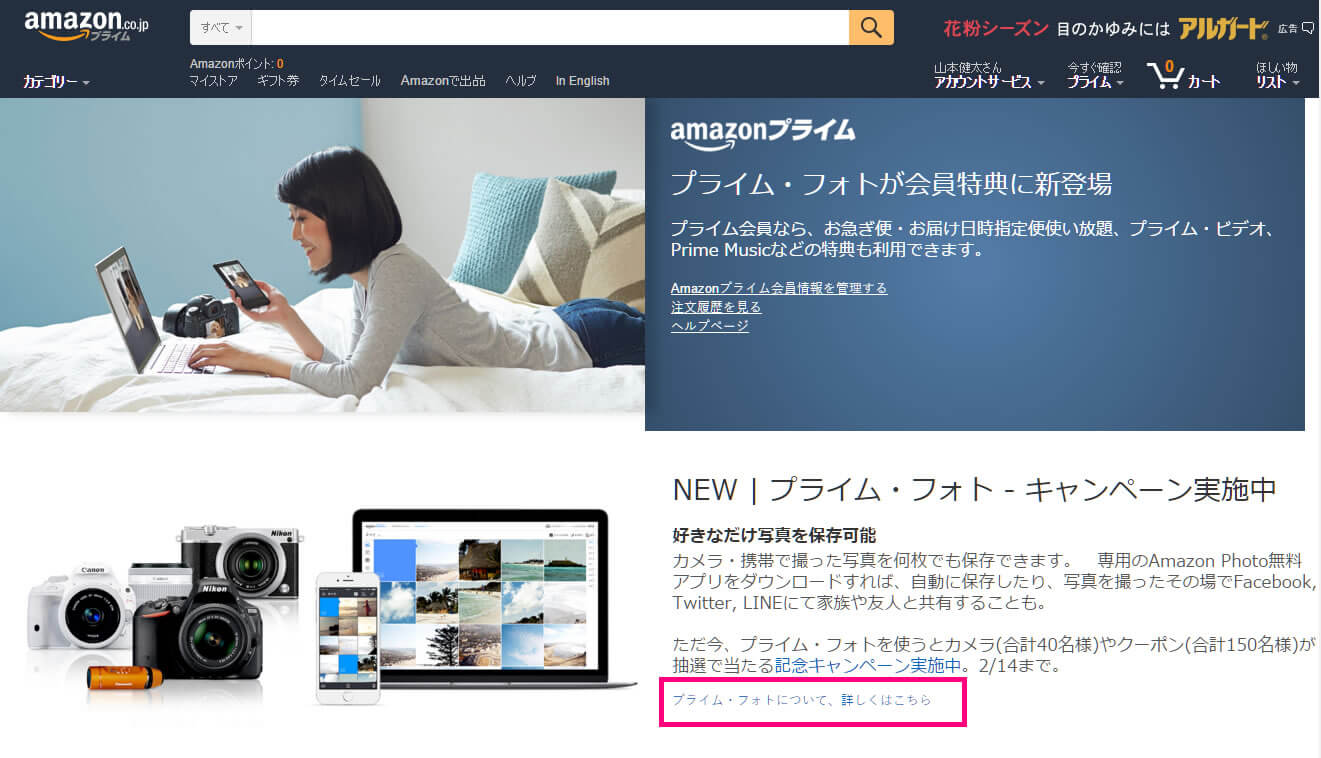
「ウェブ」「モバイル」「Desktop」の3つが用意されている。まずは、Desktopにアプリを入れてみる。
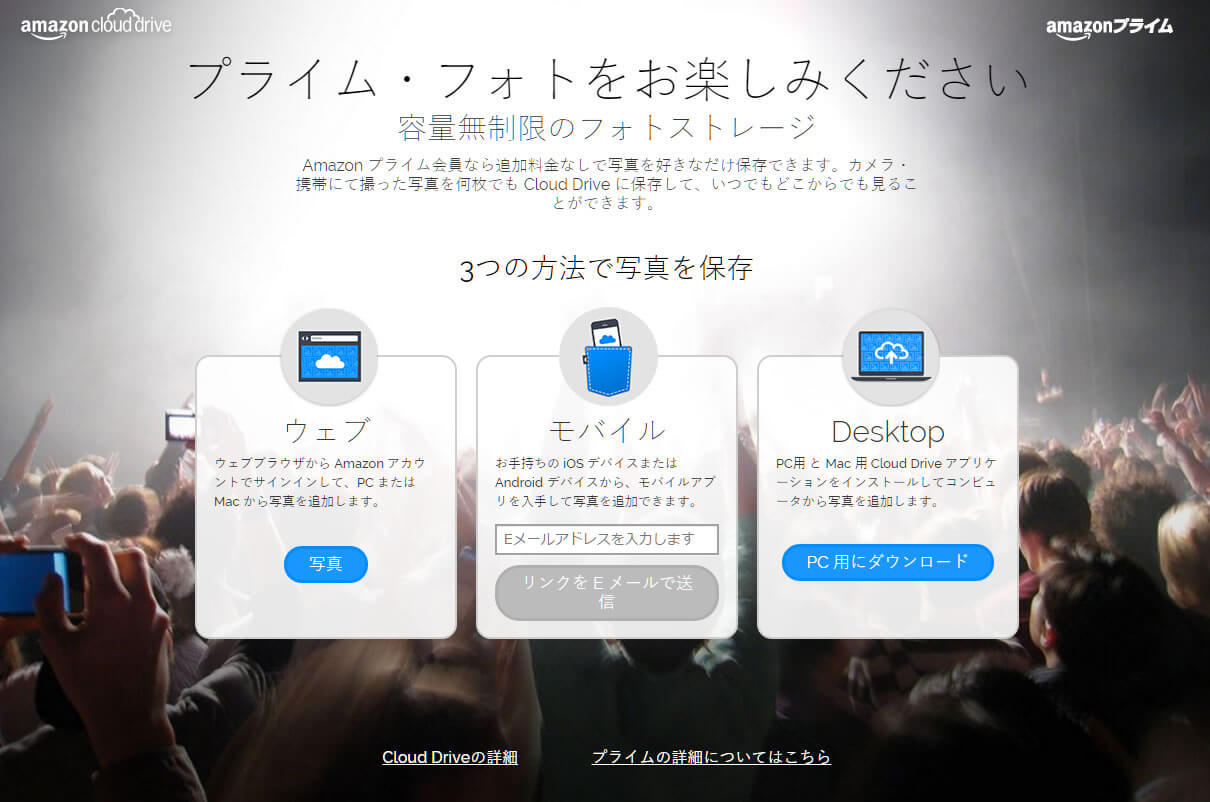
デスクトップアプリを試してみる
画面が切り替わったら、自動的にアプリのダウンロードが始まる。
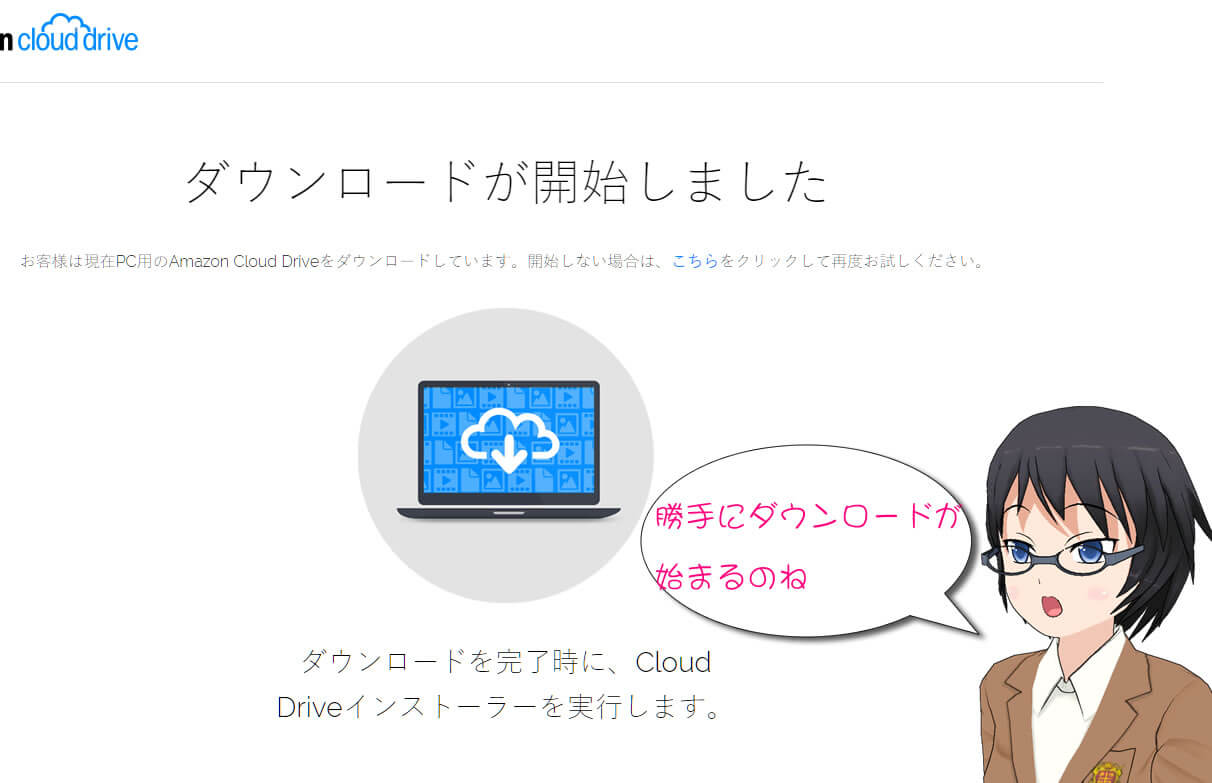
ダウンロードが完了後、ダウンロードしたファイルをダブルクリックして実行する。すると、下のウィンドウが立ち上がるので、「インストール」をクリックだ。
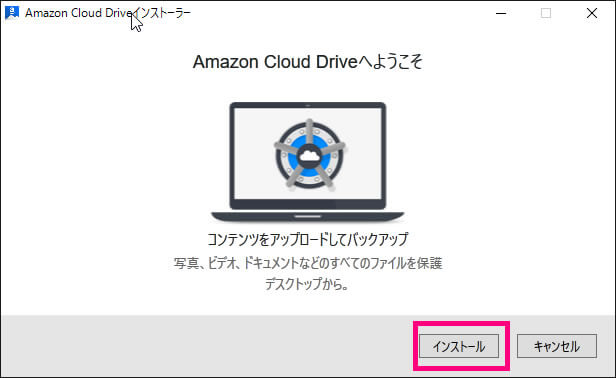
待つこと、しばし・・・。
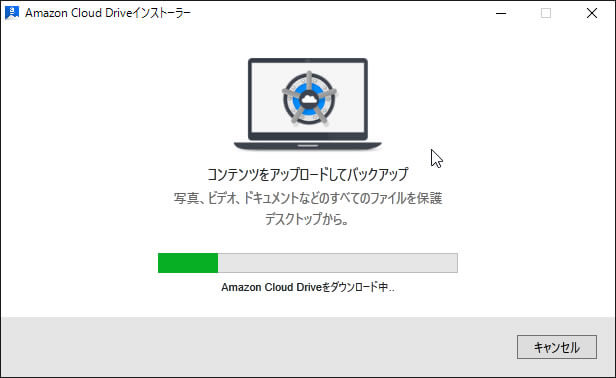
インストールが完了したら、そのままサインイン。「Amazonアカウント」と「パスワード」を入力して、「サインイン」をクリックする。
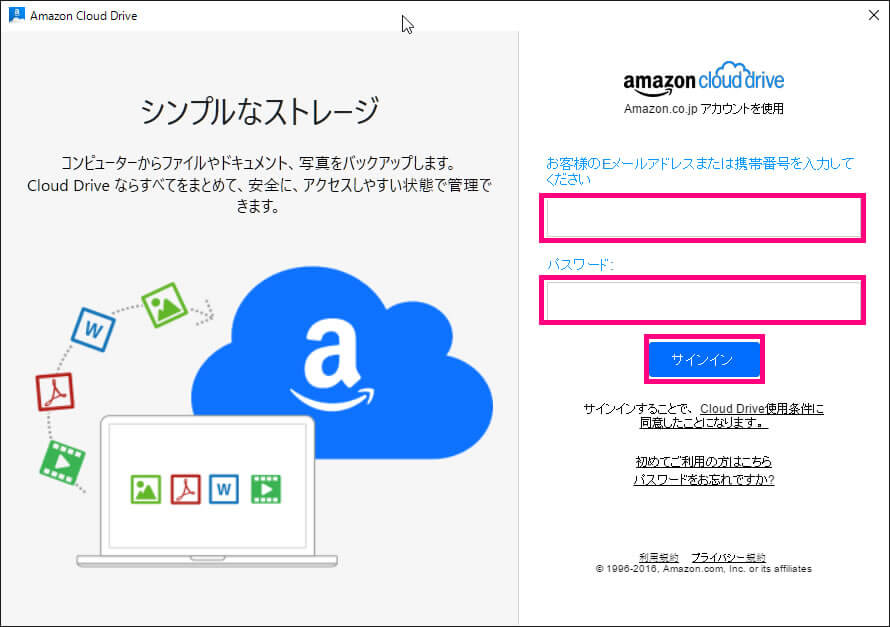
とりあえず、「ビデオ」と「ミュージック」にチェックを入れて、「アップロード」してみた。
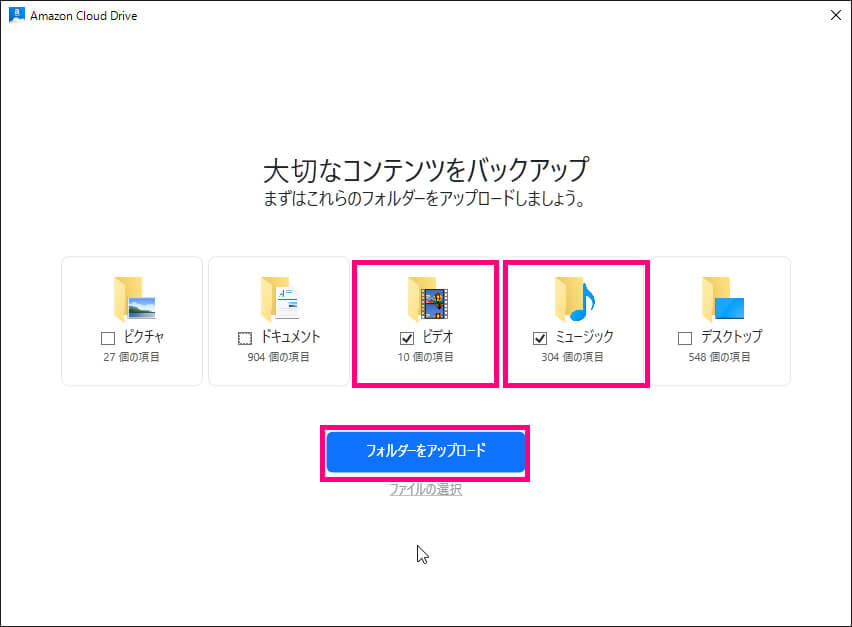
あんた、ここはピクチャーじゃない?
 カツヨ
カツヨ
これがアップロード中の画面だ。後は、アップロードが全て完了するのを待つだけだ。
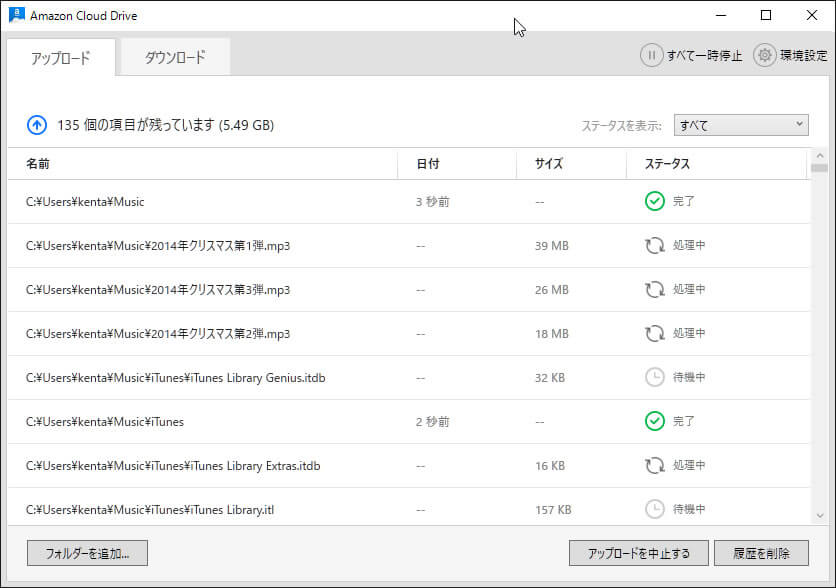
環境設定を開いてみた。
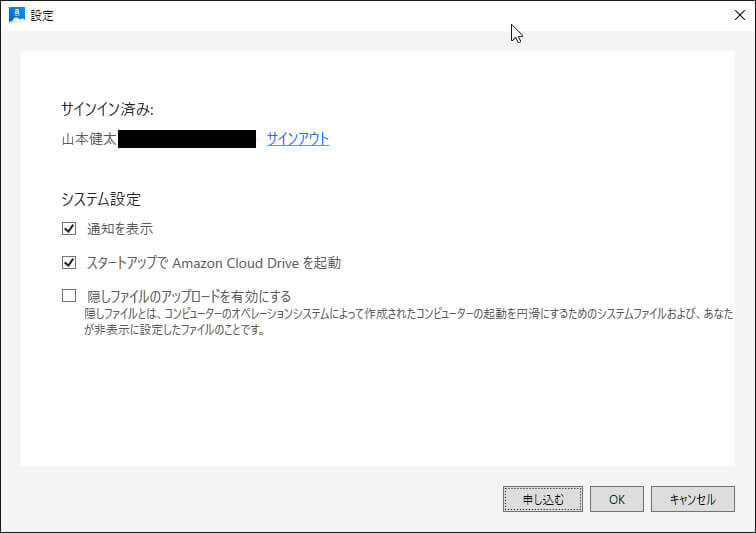
次回以降のアップロードとダウンロードの操作は簡単に行えるようになっている。
アップロードはドラッグ&ドロップで可能。
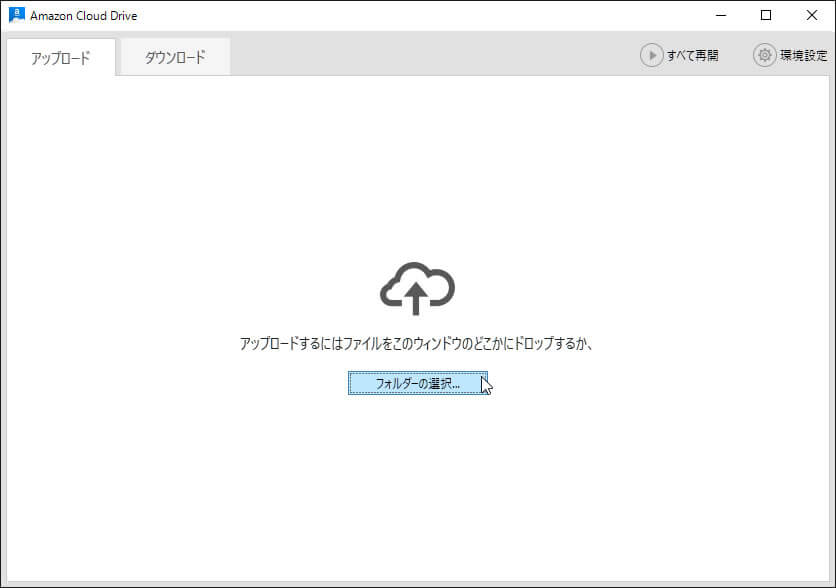
ダウンロードも「ダウンロード」ボタンをクリックすれが出来てしまう。
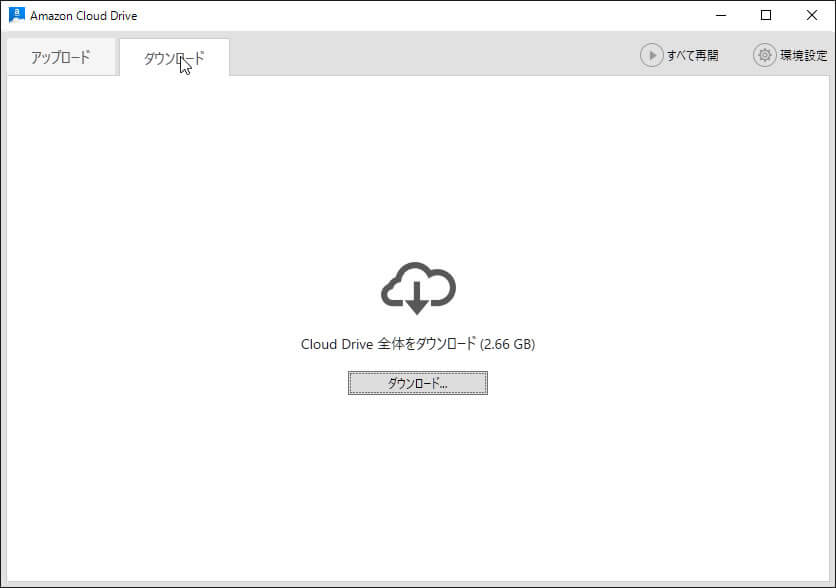
Webサイトを試してみる
次に「ウェブ」を試してみた。既に写真がアップロードされていたがこれは「Fireタブレット」で撮影した写真だ。なんと、自動的にアップロードしていたようだ・・・(知らなかった)
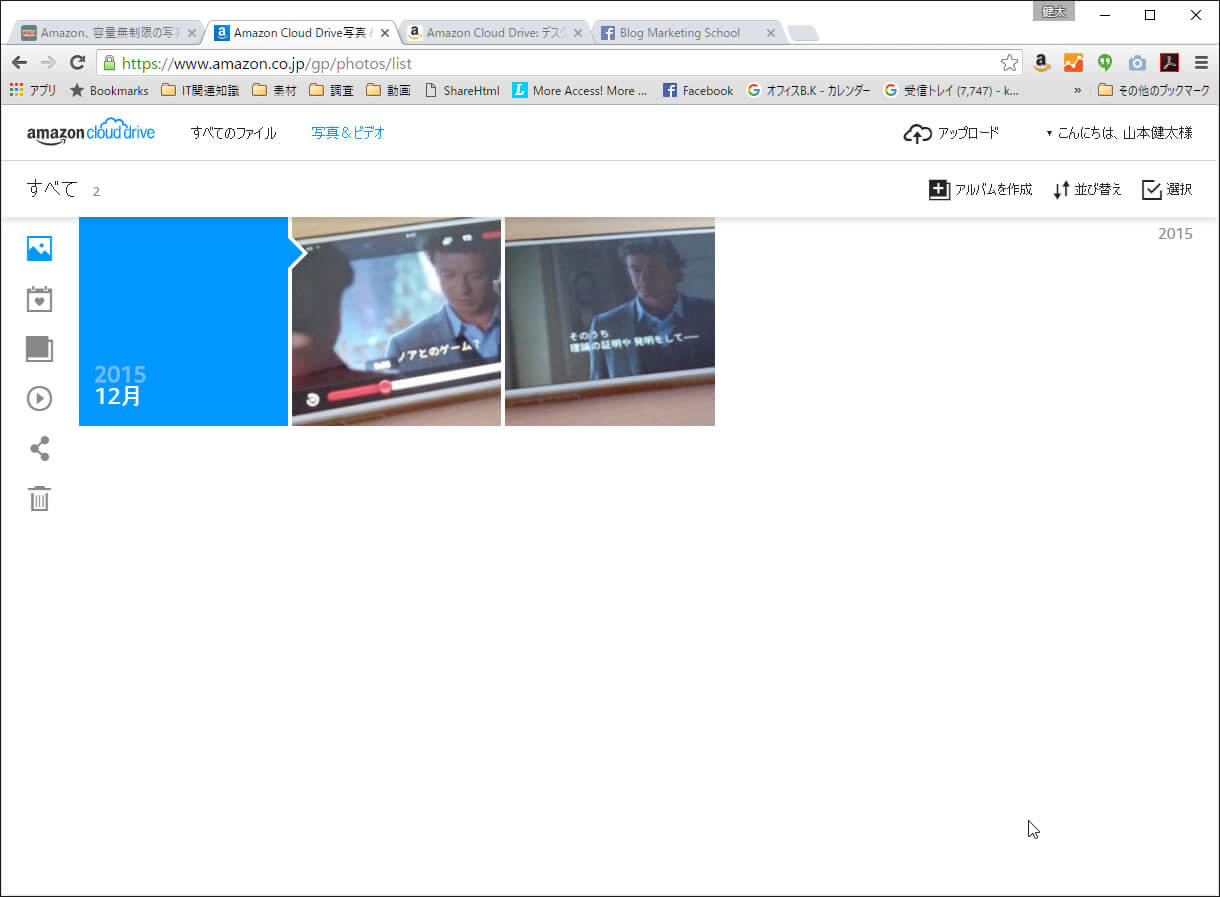
そこで、先ほどデスクトップからアップロードしたファイルの状況を見てよう。
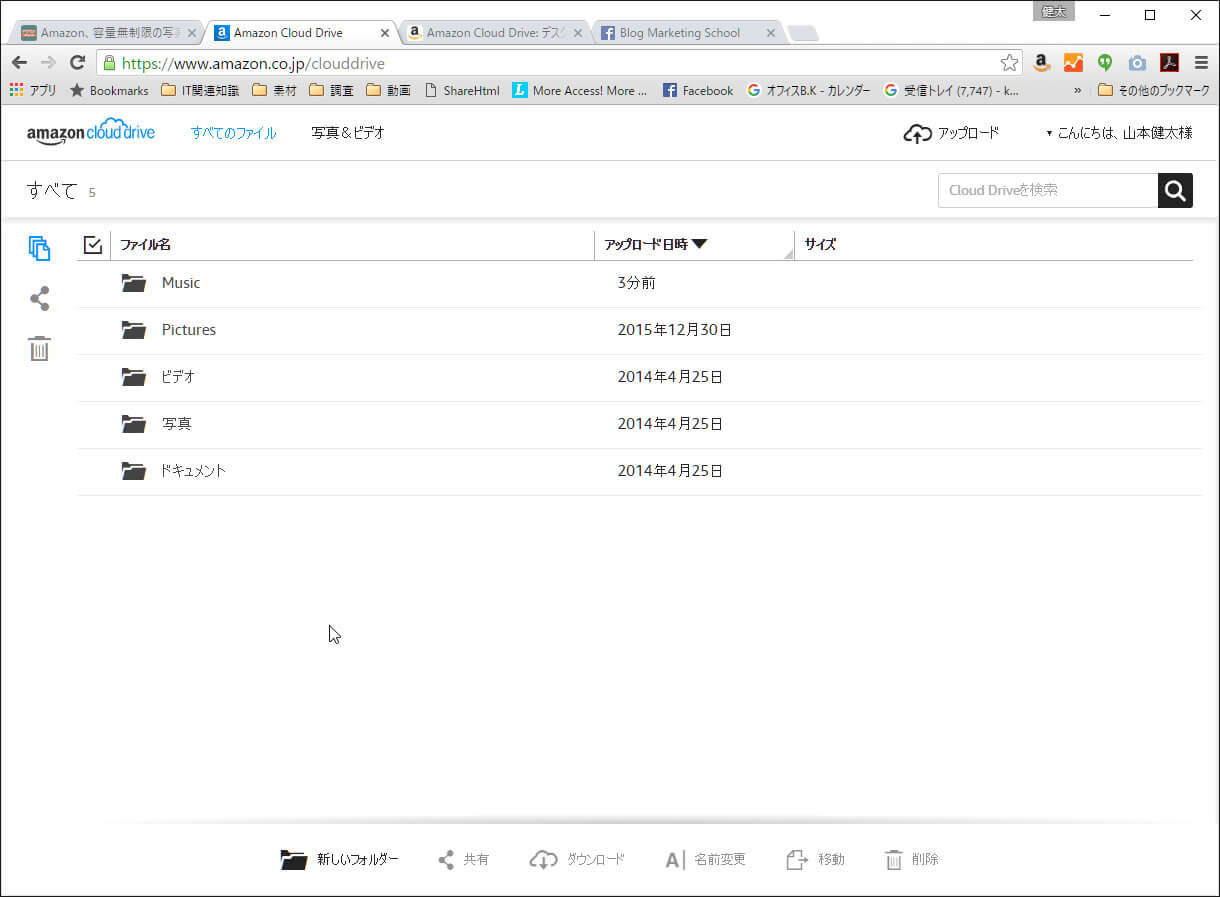
フォルダも作られて、アップロードは出来ているみたいだ。では、「Music」を覗いてみる。
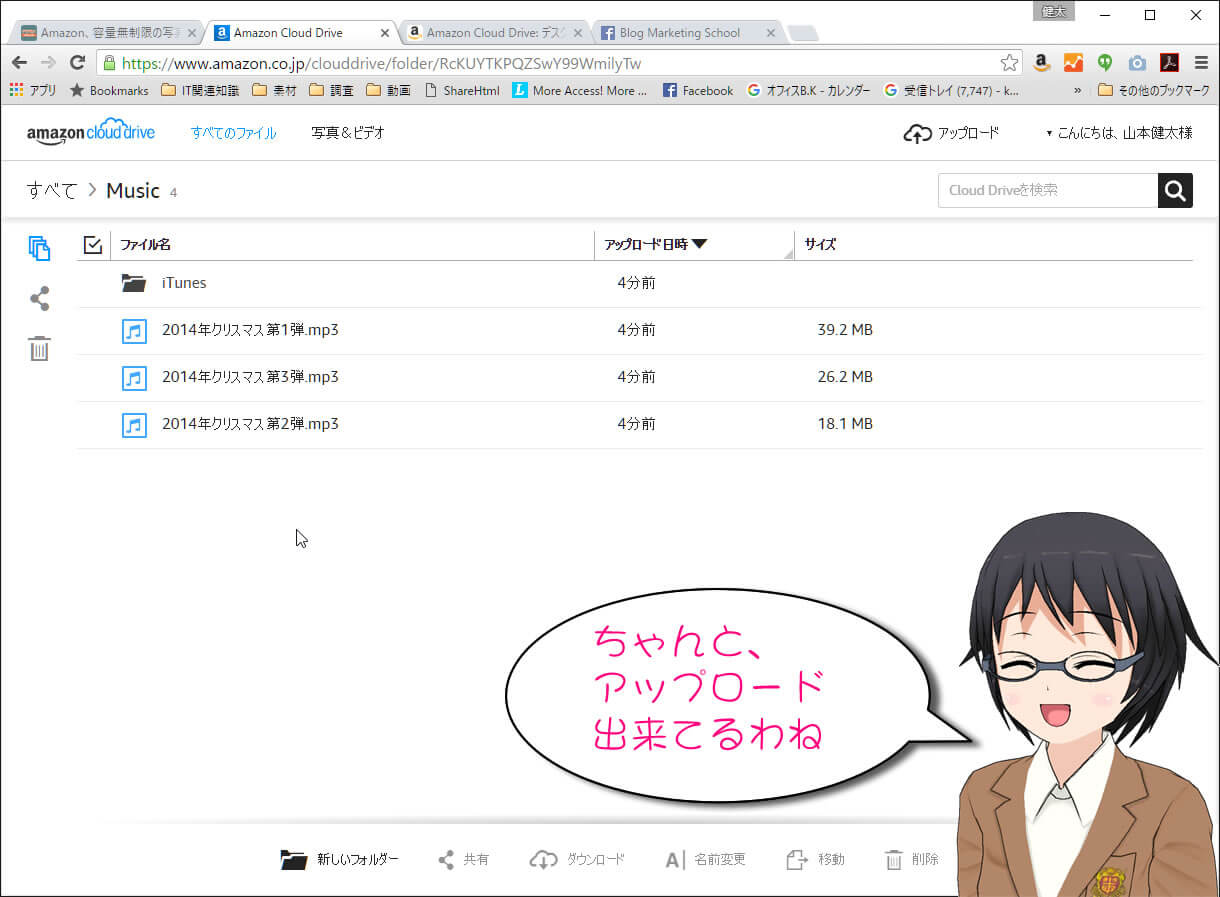
続いて、ストレージを確認してみた。
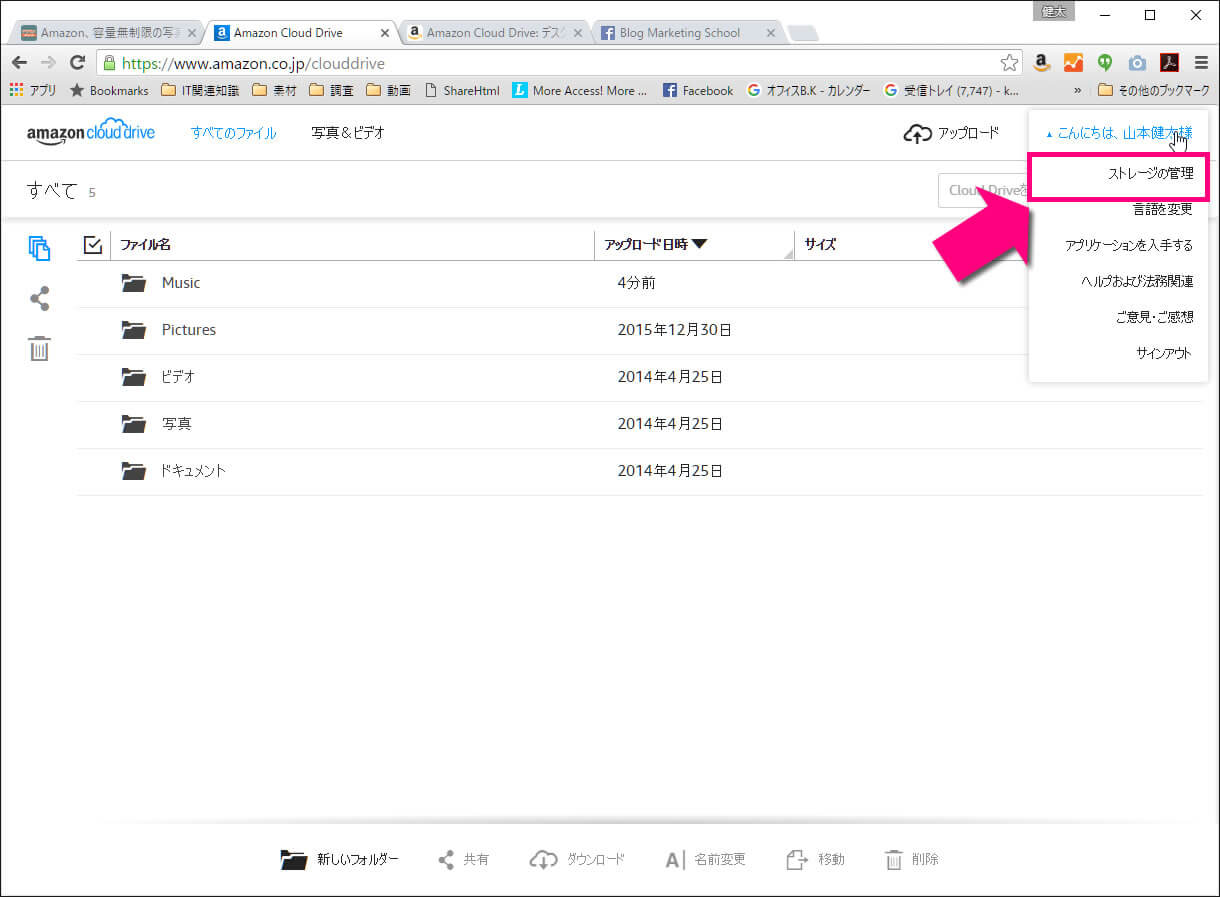
「お客様のストレージプラン」が動画や音楽のファイル、「無制限のフォトストレージ」が写真のストレージのことだ。

ちなみに、「プラン変更」を開くと、幾つかの料金プランが表示される。
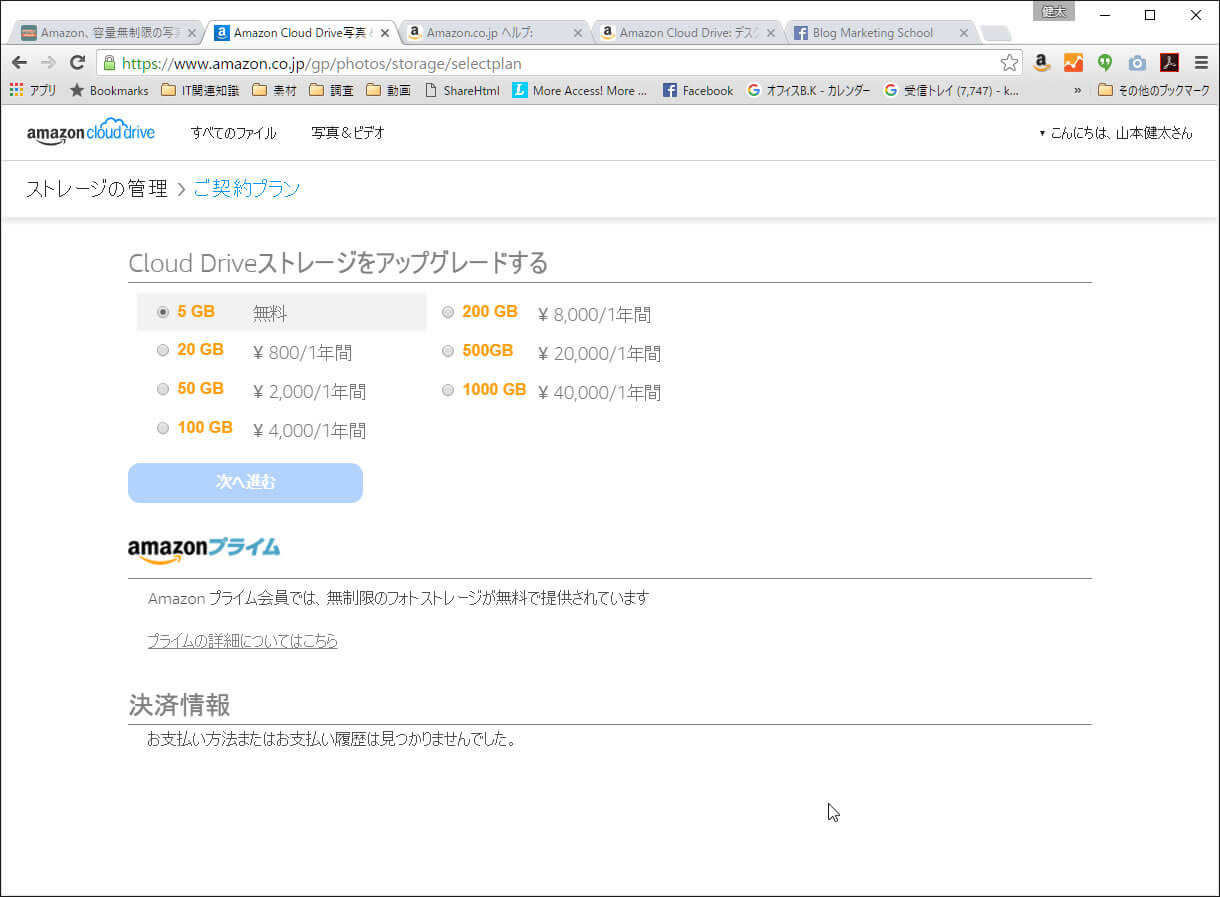
Amazon Cloud Drive ストレージのプラン
| 容量 | 費用 |
|---|---|
| 5GB | 無料(プライム) |
| 20GB | ¥800/1年間 |
| 50GB | ¥2,000/1年間 |
| 100GB | ¥4,000/1年間 |
| 200GB | ¥8,000/1年間 |
| 500GB | ¥20,000/1年間 |
| 1000GB | ¥40,000/1年間 |
調子に乗って音楽ファイルをアップロードしたら、容量をオーバーしてしまった(^^;
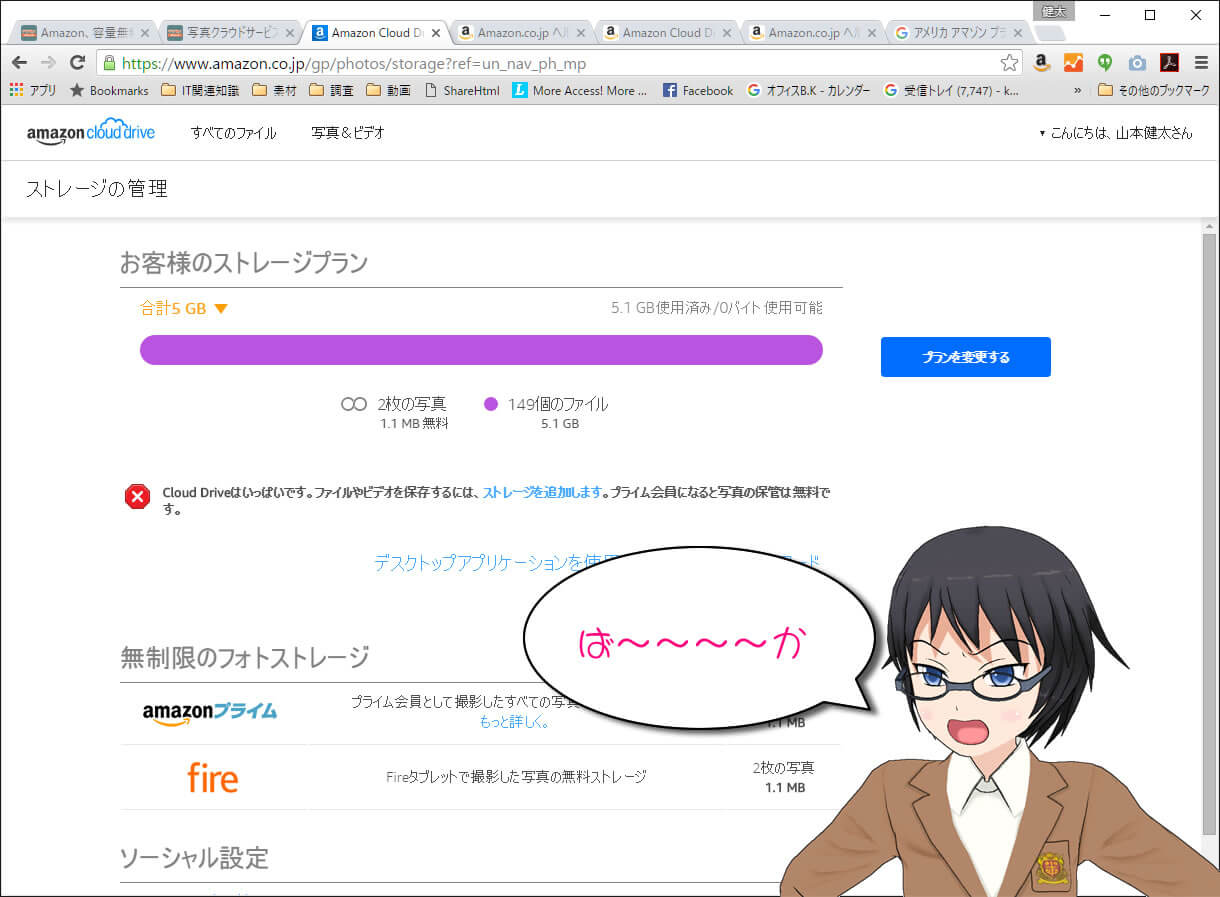
モバイルアプリを試してみる
最後に、iPhone6 Plusで試してた。アプリはApple Storeからインストールする。
インストール後は、アプリを起動だ。
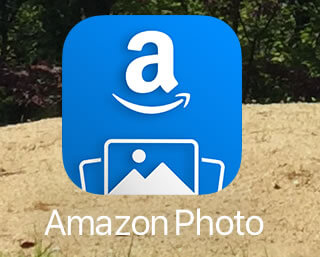
もちろん、Amazonアカウントとパスワードを入力し、サインインをタップしよう。
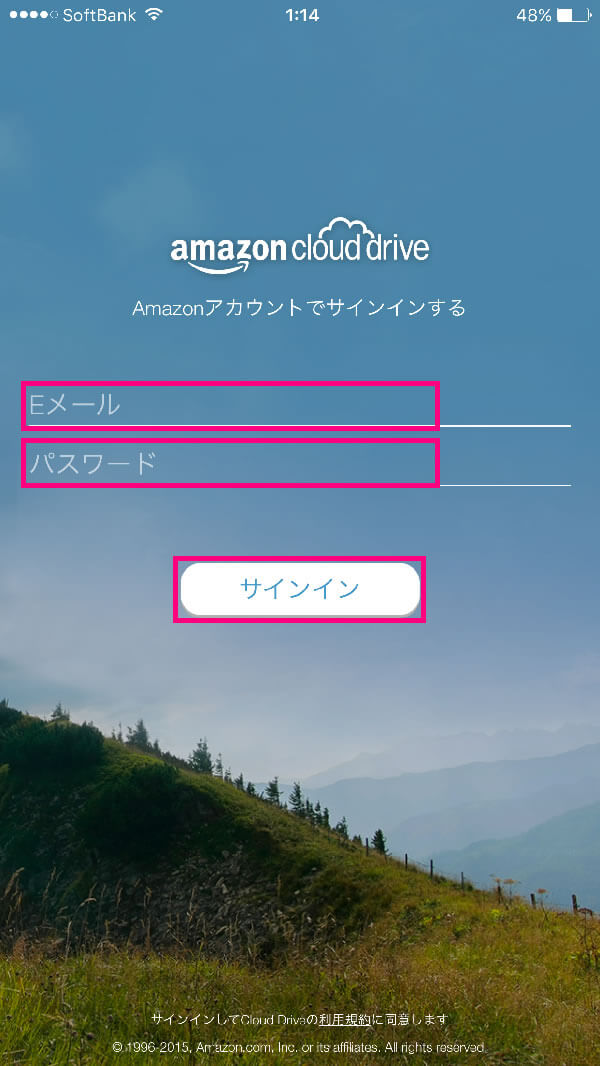
サインインすると、iPhone内の写真がアプリにインポートされていく。そして、そのままアップロードが始まる。
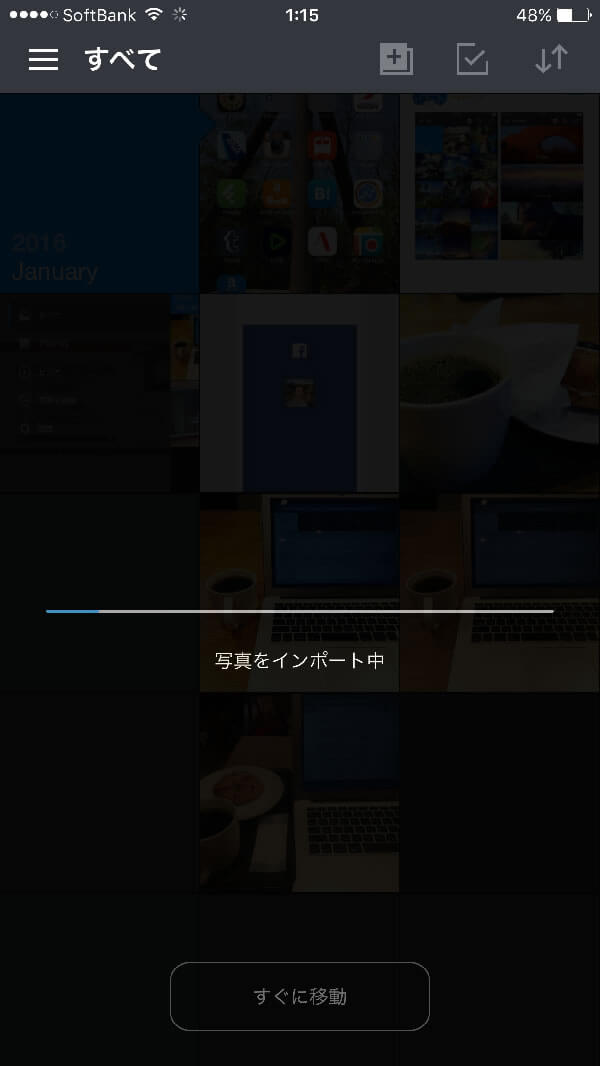
順調にアップロード中。(この画像では2枚のアップロードだが、初回起動時はiPhone内の写真すべてがアップロードされていった)
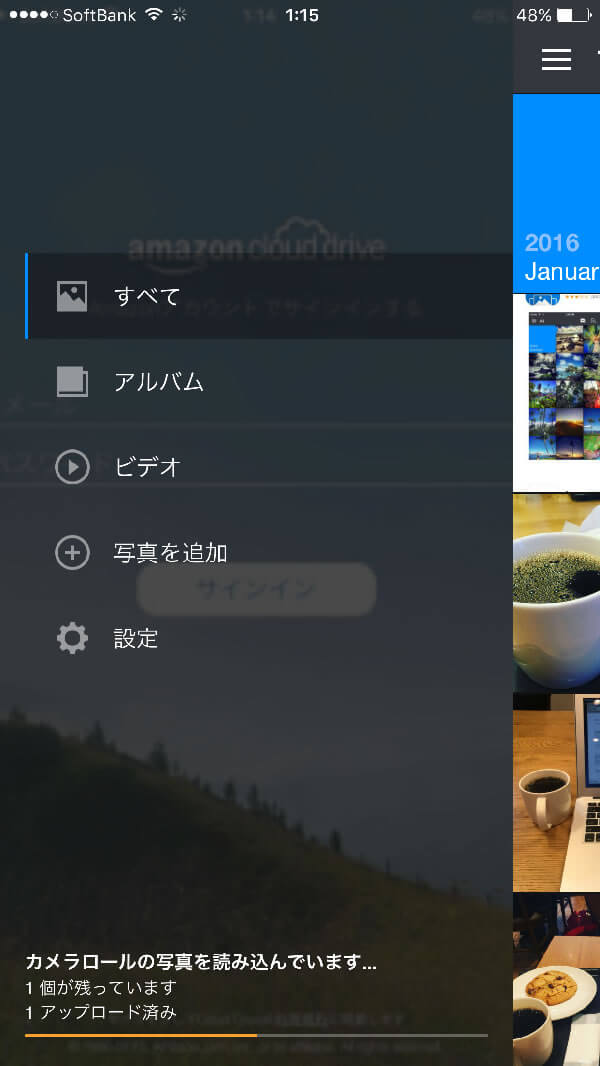
アルバムの作成ができるようだ。
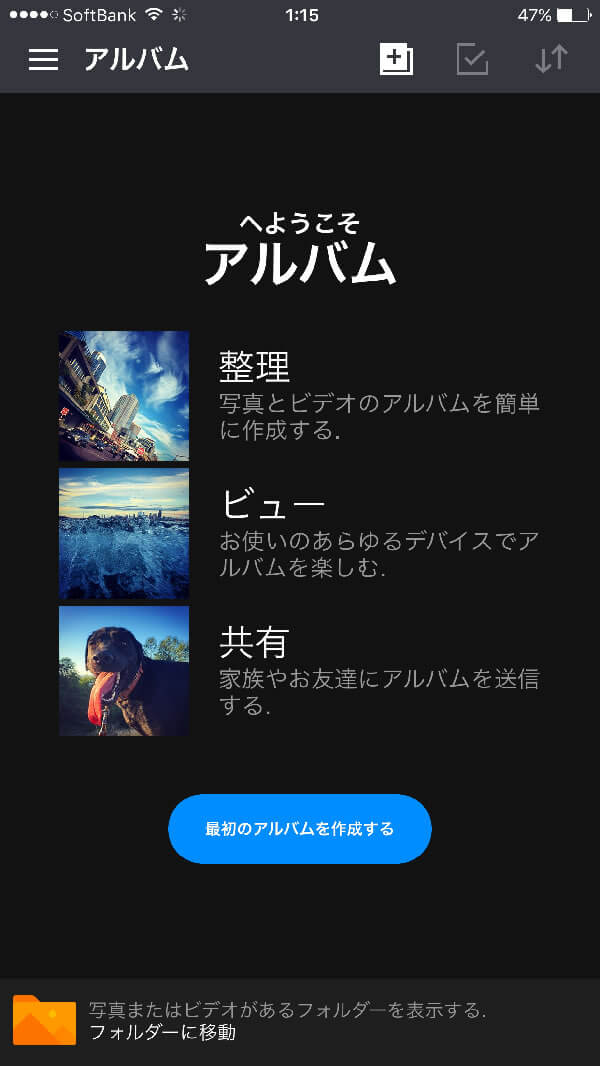
動画ももちろんアップロードされていく。
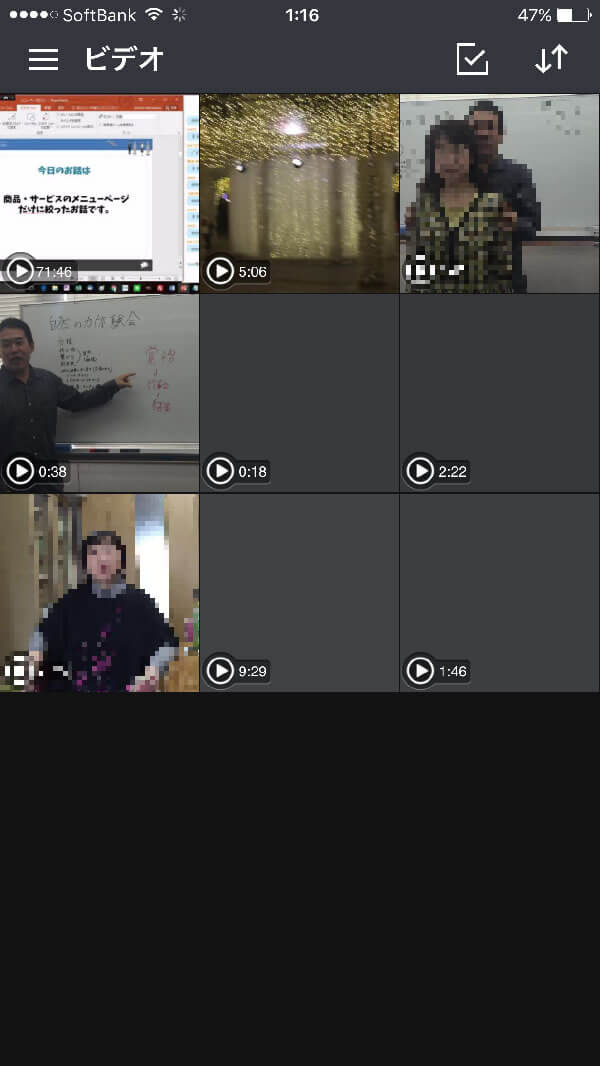
写真だけではなく、他のアプリからも画像を追加できる。
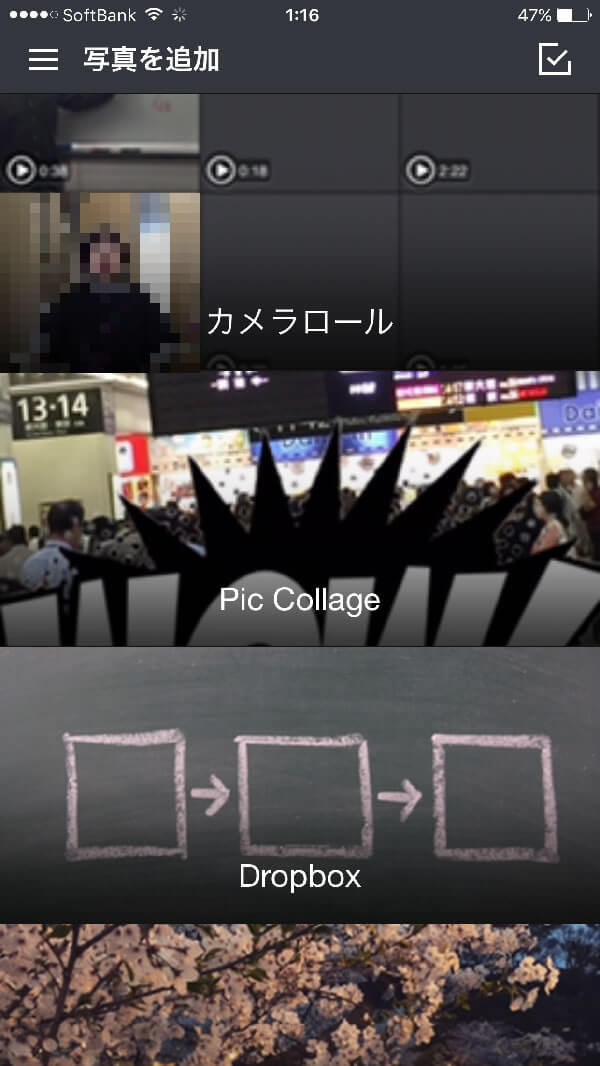
設定画面はこんな感じ。
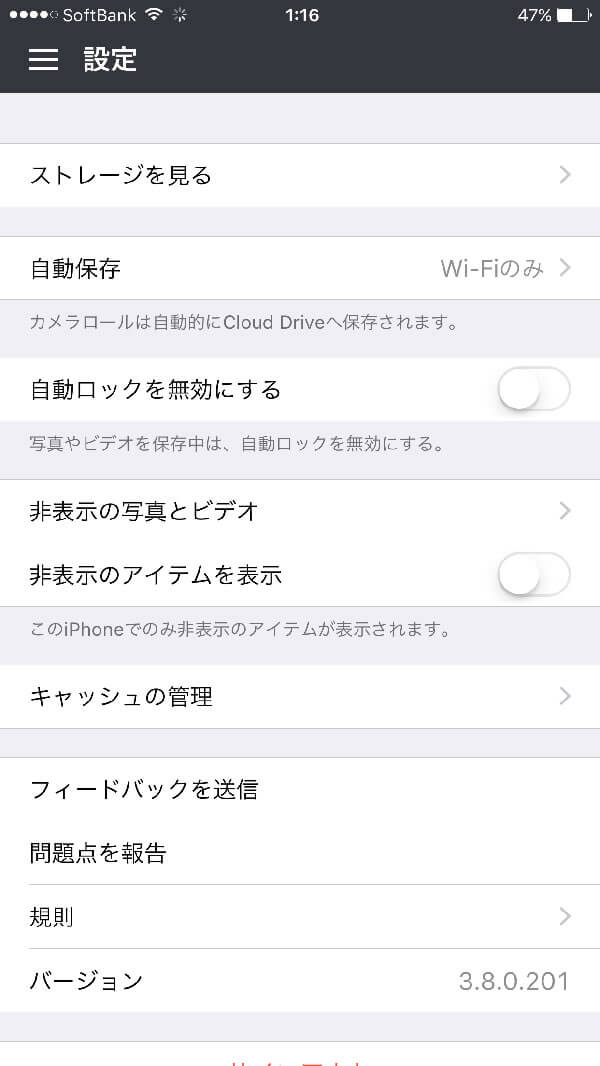
これがアップロードされた全部の写真だ。
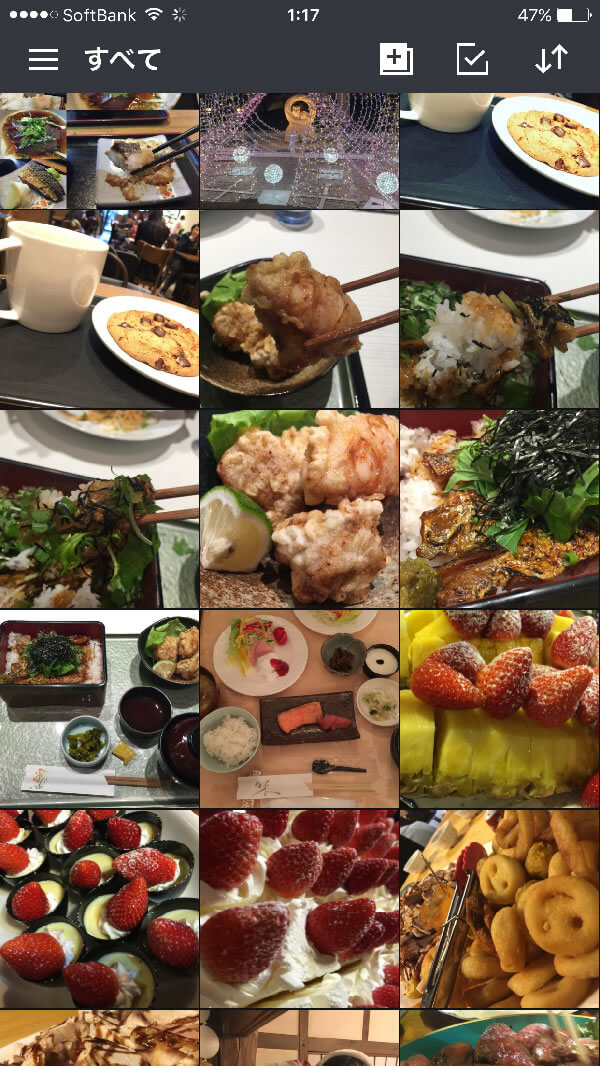
アプリの操作は簡単ね
 カツヨ
カツヨ
プライム・フォトとGoogleフォトはどっちがお得?
さて、AmazonだけではなくGoogleにも無制限で使えるストレージサービスがある。「Googleフォト」だ。
こちらもAmazonと同様にブラウザ、デスクトップ、モバイルアプリで利用することが出来る。
Googleフォトの特徴といえば、コレクション機能だ。アップロードした写真から動画やモーションを作ってくれる。ただの写真保管庫ではない。
しかも、Googleフォトは無料だ。お金はかからない。但し、画素数1600万画素以上の写真のアップロードを行うと圧縮される。無圧縮で保存したい場合は、あなたが現在利用しているGoogleサービスのストレージを使うことになる。
画素数に関しては、プロでもない限り1600万画素以上で保存しておく必要もないだろう。
そういった観点で見てみると、高画質の写真をそのまま保存したい人はプライム・フォト、高画質にこだわらないならGoogleフォトを選ぶといい。
どちらも利用できる人は、写真の用途に合わせて使い分けてもいいだろう。
やまもとの視点
Amazonが次から次へと繰り出すサービスには、度肝の抜かれる。今後も、これまで以上に素晴らしいサービスを提供してくれることを期待している。
特に、Amazonプライム・ビデオのラインナップには力を入れてほしい。見たいアメリカドラマがたくさんあるが、まだまだラインナップに加わっていない作品が多々ある。
数あるドラマの中でも、一番加えてほしいのは「ワンス・アポン・ア・タイム」だ。続きが気になってしょうがない(^^;
Webサイト、モバイルアプリの詳しい操作方法はこちらのページを参照して欲しい。
各オンラインストレージの何が違うのか、纏めてほしいわね
 カツヨ
カツヨ